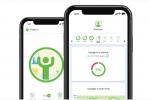Google 어시스턴트에는 업무에 집중하고 신체를 감시하는 데 도움이 되는 Workday 루틴이 내장되어 있습니다. 루틴은 작업, 휴식 시간, 다시 일을 시작하는 시기, 서서 물을 마시는 시기 등을 알려줍니다. Google은 재택근무에도 여러 가지 어려움이 따른다는 것을 알고 있습니다. 루틴 당신의 개인적인 필요를 예측하려고 노력합니다.
추천 동영상
쉬운
5 분
이 Google 루틴에서 주목해야 할 가장 좋은 점 중 일부는 내장된 특수 휴식 시간입니다. Workday는 정해진 시간에 일하고 쉬도록 하는 단순한 Pomodoro 타이머가 아닙니다. 일어나서 물을 마시라고 경고합니다. 시간, 알림, 캘린더 이벤트를 알려줍니다. 점심 시간인지, 산책 시간인지, 저녁 시간인지 물어보는 것처럼 친근하게 대답할 수도 있습니다. 시간을 알려주고 휴식을 준비하는 것뿐만 아니라 다른 작업을 루틴에 통합할 수도 있습니다. 조명을 켜고 끄거나, 음악을 재생하거나, 소유한 다른 스마트 홈 장치를 조정하는 등의 작업을 수행할 수 있습니다. 이 루틴은 당신이 만드는 만큼 완전한 기능을 갖추게 될 것입니다.
Google Workday 루틴을 만드는 방법
Workday 루틴을 설정하고 활성화하려면 다음 단계를 따르세요.
1 단계: 당신의 구글 홈 앱을 탭하고 루틴 메뉴.
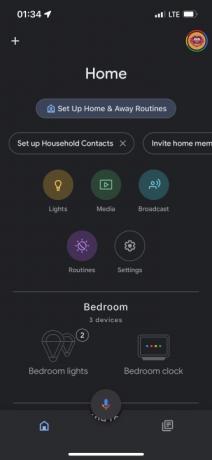
- 1. 구글 홈 메뉴 스크린샷.
2 단계: 선택 근무일 루틴은 목록 맨 아래에 있습니다.
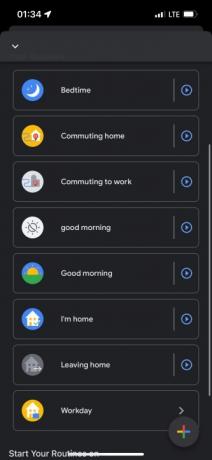
- 1. Google 홈 루틴 목록 메뉴의 스크린샷
관련된
- 100달러 미만 최고의 스마트 파티오 조명
- Google Home에 비디오를 저장하는 방법
- Google Home에서 방을 만드는 방법
3단계: Workday 설정이 완료되면 시작 항목과 작업이 표시됩니다.
4단계: 우선, 루틴이 실행될 요일을 선택하십시오. 루틴이 시작되면 휴대전화로 알림을 받을 수도 있습니다.
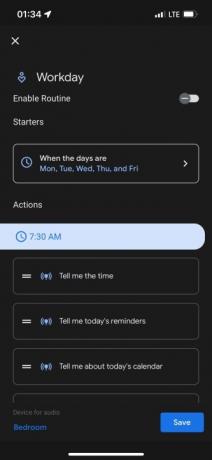
- 1. Google Home 근무 루틴 메뉴의 스크린샷
5단계: 기본 색인으로 돌아가면 여러 시간으로 구분된 작업 목록이 표시됩니다. '오늘의 달력 알려줘'나 휴식 시간에 대한 음성 안내 등 다양한 동작이 이미 설정되어 있습니다. 작업이 시작되는 시기나 활성화 순서를 변경할 수 있습니다. 원하는 경우 완전히 새로운 작업과 새로운 시간을 추가할 수도 있습니다.
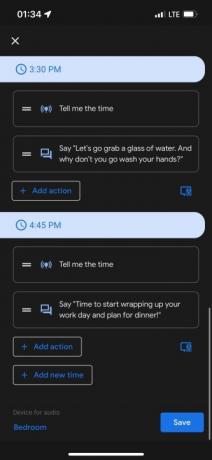
- 1. Google Home 근무 루틴 메뉴의 스크린샷
6단계: 어떤 스피커가 시퀀스의 문구와 동작을 발표할 장치를 선택하세요.
7단계: 루틴을 저장하고 유지하기 전에 상단의 토글을 사용하여 루틴을 활성화하세요.
다음 중 하나에서 이 루틴을 설정하고 활성화할 수도 있습니다. 기계적 인조 인간 또는 iOS를 사용하고 휴대폰이나 다양한 스피커를 알림 장치로 사용하세요. 불행하게도 직장인들에게는 이것이 전통적인 직장에서 갖는 최고의 루틴이 아닐 수도 있지만, 집에서 일하는 누구에게나 이 루틴은 완벽합니다. 루틴에 내장된 모든 유연성을 갖춘 Workday는 재택근무 일정이 있는 모든 사람에게 적합한 설정이 될 것입니다.
어떤 추가 단계를 추가할 예정인가요? 근무일 루틴 당신의 일정을 도와줄까요?
편집자의 추천
- 기숙사를 위한 최고의 스마트 홈 기술
- 미국 정부, 2024년에 스마트 홈 장치에 대한 새로운 사이버 보안 프로그램 출시 예정
- Alexa 장치를 동기화하는 방법
- 집에 공기질 모니터를 추가할 가치가 있나요?
- 스마트 스프링클러 시스템으로 물 사용량을 줄일 수 있나요?
당신의 라이프스타일을 업그레이드하세요Digital Trends는 독자들이 모든 최신 뉴스, 재미있는 제품 리뷰, 통찰력 있는 사설 및 독특한 미리보기를 통해 빠르게 변화하는 기술 세계를 계속해서 살펴볼 수 있도록 도와줍니다.